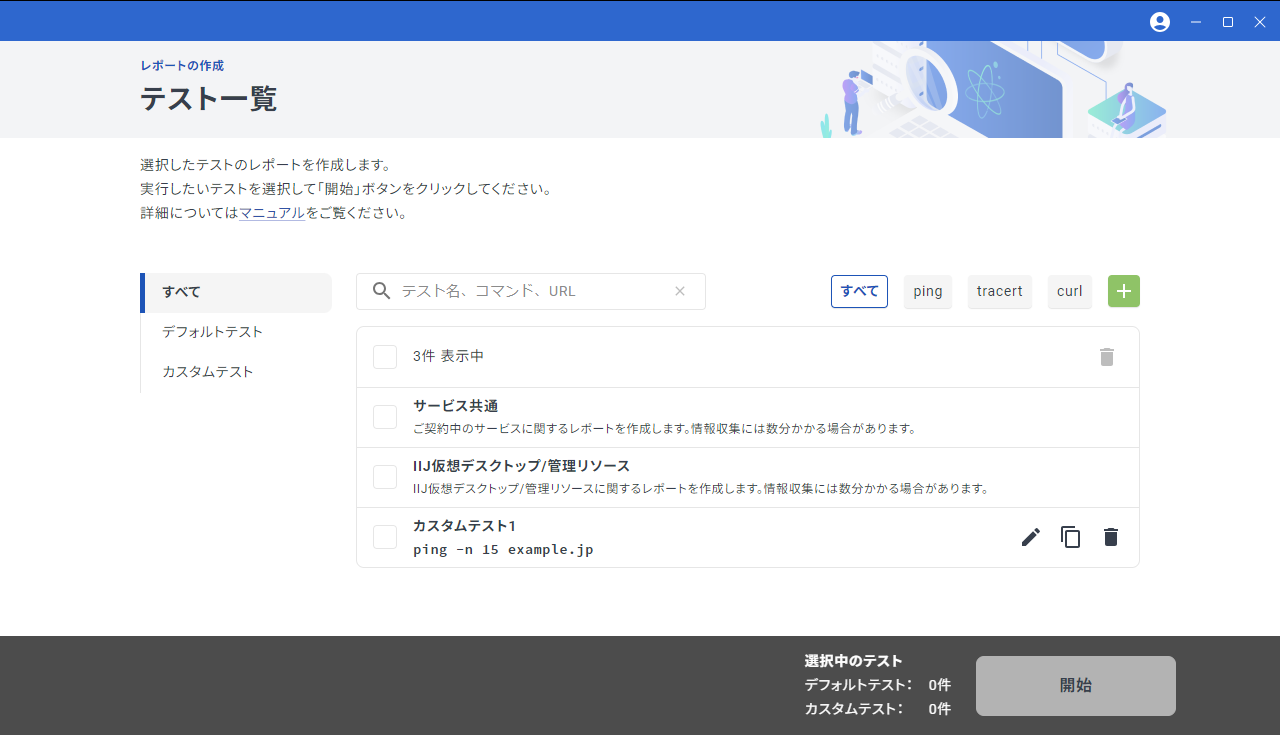| 項目 | 説明 |
|---|
テスト別フィルタ | - 「すべて」、「デフォルトテスト」、または「カスタムテスト」のいずれかで絞り込みができます
- デフォルトテスト:契約中のサービスに関するテスト
- カスタムテスト:ユーザ自身で設定するテスト
- テストで作成されるレポートの詳細については「レポートに出力される情報」をご覧ください
|
| コマンド別フィルタ | 「すべて」、「ping」、「tracert」、または「curl」のいずれかで絞り込みができます |
| 検索フォーム | - 入力した値を元に「テスト名」、「コマンド」、または「接続先またはURL」の検索を行います
- 検索したいワードを半角スペースで区切って並べることでand検索ができます
- クリアボタン(x)をクリックすると検索結果を初期化します
|
作成ボタン( ) ) | - テストの作成を行います
- カスタムテストの登録件数の上限は30件です
|
編集ボタン( ) ) | テストの編集を行います。なお、編集できるのはカスタムテストのみです |
複製ボタン( ) ) | テストの複製を行います。なお、複製できるのはカスタムテストのみです |
削除ボタン( ) ) | - テストの削除を行います。なお、削除できるのはカスタムテストのみで、デフォルトテストが選択されていても削除されません
- リスト上部の削除ボタン:チェックボックスで選択したテストが削除されます
- リスト内の削除ボタン:該当のテストが削除されます
|
| チェックボックス | - テストの選択または選択解除を行います
- リスト上部のチェックボックス:表示されているすべてのテストを選択または選択解除します
- リスト内のチェックボックス:該当のテストを選択または選択解除します
|
| 「選択中のテスト」 | チェックボックスで選択したテストを「デフォルトテスト」または「カスタムテスト」に分類し、それぞれの件数を表示します |
| 「開始」ボタン | 選択したテストのレポートの作成を行います |